Inaktivera Windows 8 Hot Corners från att visa Charms Bar och Switcher
Microsoft Windows 8 / / March 19, 2020
Windows 8 har "heta hörn" som låter dig visa Charms-fältet och switcharen genom att föra musen i hörnen på skärmen. Det kan vara irriterande när du arbetar på skrivbordet.
Windows 8 har "heta hörn" som låter dig ta fram Charms bar och App Switcher genom att föra musen i höger eller vänster hörn på skärmen. Om du hellre vill stanna kvar på skrivbordsmiljön så mycket som möjligt kanske du vill inaktivera den här funktionen.
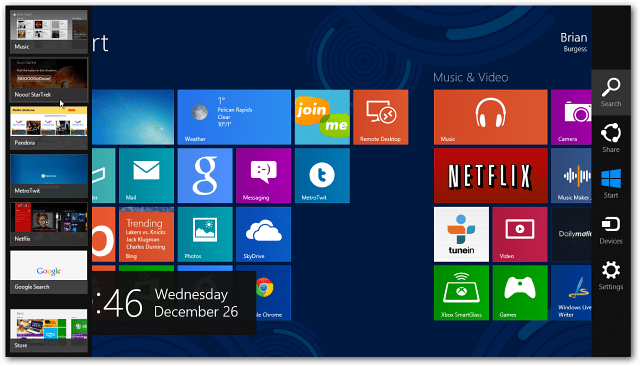
Tweak Windows 8-registret
Notera: Detta kräver en justering i registret. Se till att innan du gör några ändringar Backa upp först!
Använd först tangentbordsgenvägWinKey + R för att få fram dialogrutan Kör, typ:regedit och klicka på OK eller tryck på Enter.
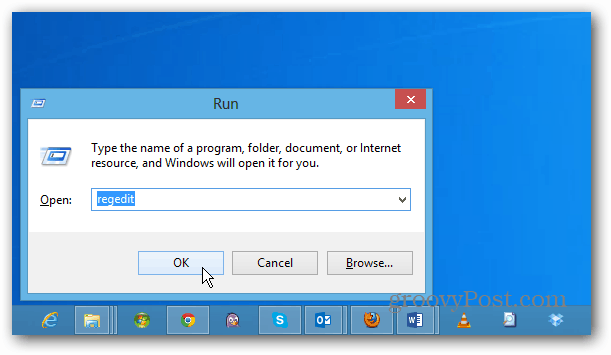
Navigera nu till följande sökväg:
HKEY_CURRENT_USER \ Software \ Microsoft \ Windows \ Currentversion \ ImmersiveShell
Högerklicka på mappen ImmersiveShell och välj Ny >> nyckel.

Sedan typ:EdgeUIför det nya nyckelnamnet. Högerklicka och välj Nytt >> DWORD (32-bitars) värde.
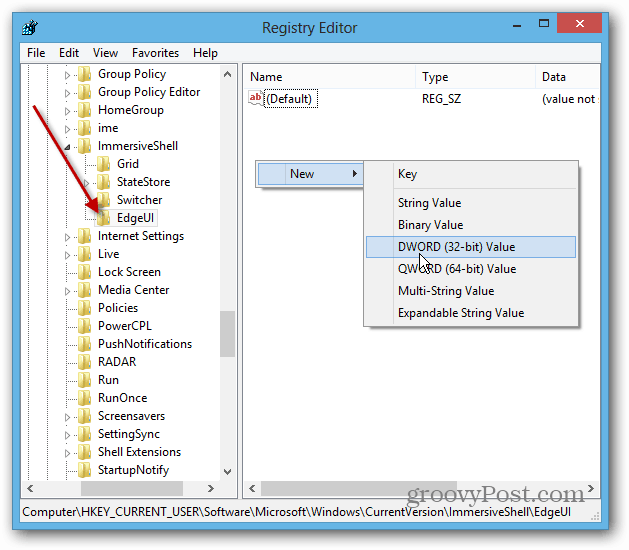
Namnge det: DisableCharmsHint och ändra värdet från 0 till 1 och klicka på OK. Detta avaktiverar Charms-fältet från att visas när du håller musen i skärmens nedre eller övre högra hörn.
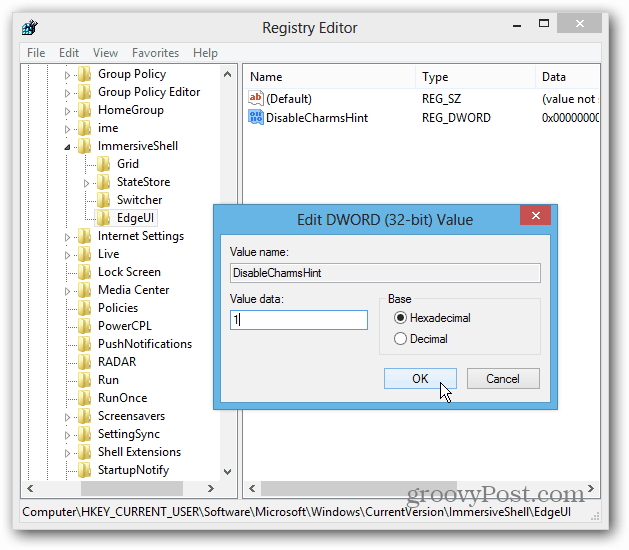
Skapa sedan ett nytt nytt DWORD (32-bitars) värde och namnge det: DisableTLCorner och ändra värdet från 0 till 1 och klicka på OK. Detta avaktiverar appväxlingsfältet från att visas när du håller musen i det övre vänstra hörnet.
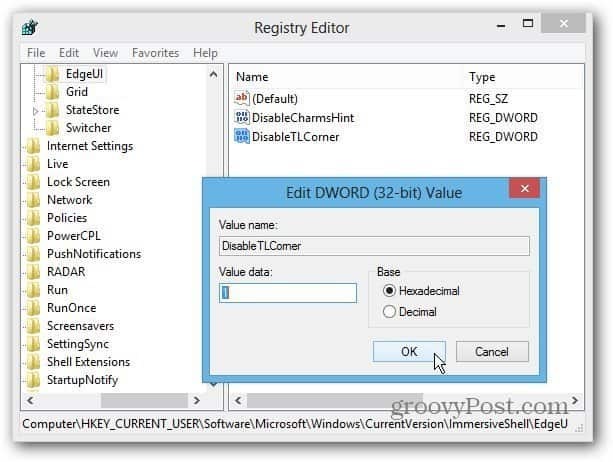
Starta om systemet och logga in igen. Nu kommer du att märka att Charms and App Switcher inte kommer upp så lätt. Du kommer fortfarande att kunna dra upp appomkopplaren genom att sväva i det nedre vänstra hörnet. Beröringsgesterna fungerar fortfarande också.
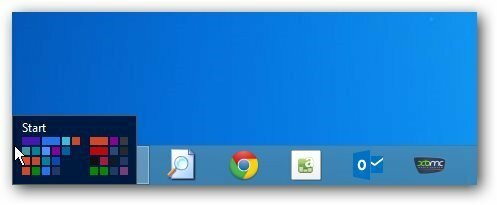
Om du inte är bekväm att göra ändringar i registret kan du installera Klassiskt skal, det kostnadsfria Open Source Start-menyn ersättningsprogram. Bara för att gå till Inställningar, välj Windows 8 Inställningar och klicka sedan på Alla under Inaktivera aktiva hörn.
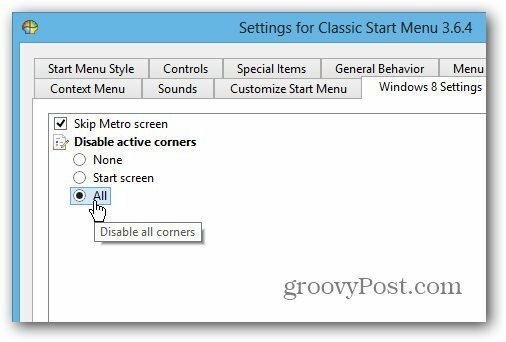
Efter att ha konfigurerat detta, kolla in mina andra tips för att stanna på skrivbordet för det mesta och inte bry dig om den nya tunnelbanan / moderna användargränssnittet.
- Starta direkt till Windows 8 Desktop när du loggar in
- Startmeny Ersätt Start8 från Stardock
- Startmeny Ersättning Classic Shell
- Inaktivera låsskärmen när du vaknar datorn från viloläge
- Gör PDF-filer och foton öppna i stationära appar
- Gör musik och video öppna i stationära appar


